Estamos en septiembre, llegas de tus merecidas vacaciones con un buen puñado de fotos y vídeos, grabados en una tarjeta de memoria o en tu móvil, y decides que quedarían realmente bien si los montas en un vídeo con música, efectos… algo personalizado.
El problema es que no tienes ni idea de editar y tampoco tienes uno de esos caros programas que permiten hacer un montaje a la altura de tus vacaciones. No hay problema, WeVideo llega al rescate con una herramienta que podrás usar desde tu navegador y totalmente gratis.
Primeros pasos en WeVideo
La idea es simplificarte todo el trabajo ofreciéndote un sistema ágil y rápido con el que no tendrás que preocuparte de instalar absolutamente nada. Tampoco tendrás que pasearte por internet buscando tutoriales ya que usar WeVideo es tan fácil como intuitivo. Pese a ello aquí tienes una ayuda con los primeros pasos.
Una vez estamos en la página escogemos qué modalidad de uso nos conviene. La básica es completamente gratuita pero tiene sus limitaciones. Con ella podremos hacer 25 minutos al mes de vídeo con calidad 480p, contar con una capacidad en la nube para guardar hasta 5 GB y una lista de 50 temas musicales para dar algo de vida a tus creaciones.
El «pero» que ofrece esta modalidad lo encontramos en las marcas de agua que se suman a nuestras creaciones, un escollo salvable si optamos por alguna de las modalidades de pago que ofrecen, desde los 5 dólares al mes de la versión premium hasta los 100 que cogen el modelo Business y le añaden 50 licencias de usuario en vez de sólo dos.
Decidido esto sólo nos queda crear una cuenta, ya sea introduciendo nuestros datos o usando Facebook, Google+ o Yahoo! para hacerlo en cuestión de segundos.
Creando nuestro primer vídeo
En la pantalla principal tenemos tres opciones además de la que ofrece configuración para nuestra cuenta: Projects, Media y Upload. Iremos del último al primero ya que en Upload escogeremos la fuente desde la que subiremos nuestros vídeos e imágenes (Dropbox, Google Drive, Facebook, Instagram…), en Media aparecerá todo el contenido que hayamos subido y en Projects será donde trabajaremos con los mismos.
Antes de empezar un proyecto nos preguntará si va a ser un vídeo personal, profesional o destinado a la educación, así como la experiencia que tenemos en edición. Si nunca has trabajado con un editor de vídeo, un completo tutorial (en inglés, pero muy visual) te guiará a través del proceso.
Si entras en ese saco lo más recomendable es que empieces con el modo de edición Storyboard, en el que sólo deberás arrastrar tus vídeos o imágenes hasta la línea de edición en el orden que prefieras y, posteriormente, optar por un estilo predefinido.
Si buscas algo más completo también tienes el modo de edición Timeline, en el que podrás controlar con mayor precisión tanto la música como los efectos o el texto que quieras incluir. Todo a golpe de click y sin que tu ordenador se resienta consumiendo recursos. Tan fácil como arrastrar y soltar donde quieras.
Publicar y compartir tus vídeos
Una vez finalizado nuestro proyecto de creación llega la hora de guardarlo en nuestro ordenador o compartirlo con nuestros amigos. Si una vez llegados a este punto te gustaría que el vídeo tuviese mejor calidad o no mostrase la citada marca de agua, también tienes la opción de acceder a él en 720p por 0,99 dólares o 1080p por 1,99 dólares.
También nos permitirá escoger a qué cuenta queremos subirlo, ya sea a la de WeVideo, YouTube, Vimeo, Dropbox o Google Drive, o si queremos que el vídeo sea público o privado.
Si no tienes un ordenador cerca pero sí un dispositivo iOS o Android, WeVideo cuenta con versiones gratuitas tanto en iTunes como en Google Play. Ambas opciones muy recomendables si, por ejemplo, queremos subir un vídeo que acabamos de grabar directamente a nuestra cuenta de WeVideo para editarlo al momento o después.
El poder de la nube
Si hasta ahora todo lo anteriormente comentado te sonaba raro, debes saber que la edición de vídeo es sólo el principio. Gracias a la nube puedes editar audio para crear tus propias melodías, gestionar documentos para trabajar sin problemas fuera de la oficina, o incluso hacer presentaciones, ya sean para el trabajo o a nivel personal.
Lo importante es perderle el miedo a este tipo de herramientas, y es que nunca conseguir una calidad profesional había sido tan fácil, barato y rápido.
Página oficial | WeVideo

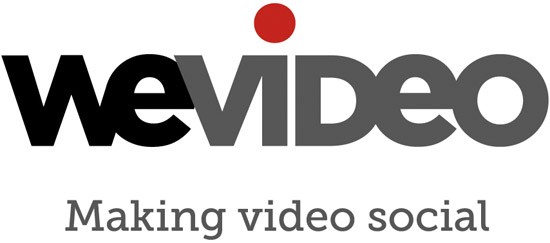
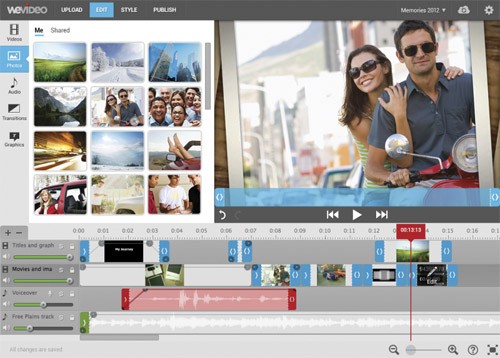
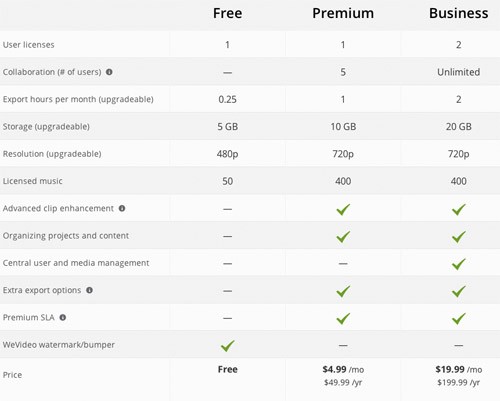
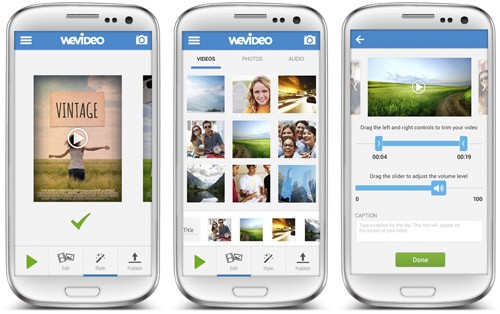
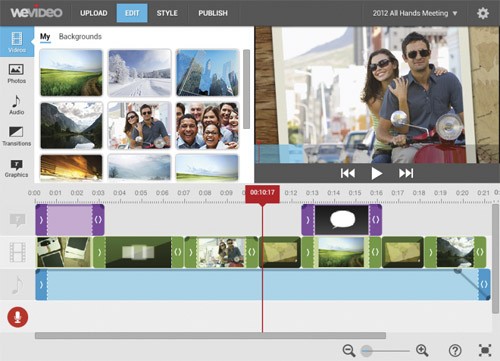
Pues no tiene mala pinta, aunque lo de las marca de agua no acaba de convencerme. Probaré con KDEnlive
¿Y que tal KDEnlive? Libre gratuito, con más opciones y sin ninguna limitación.
Eso si, hay que admitir que para usos puntuales tiene muy buena pinta.
Lo cierto es que funciona muy bien. Una vez subido el contenido he estado probando y da un resultado bastante bueno. Para vídeos puntuales y desde cualquier dispositivo es genial.
Ya si queires ahondar un poco más opciones como iMovie o incluso MovieMaker no están mal para cosas básicas (cortar y unir pequeños clips) pero lo ideal es dar el salto a aplicaciones como Sony Vegas o Final Cut Pro X. Son algo caras pero si te gusta la edición de vídeo merece la pena.